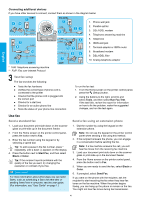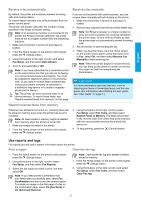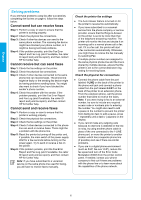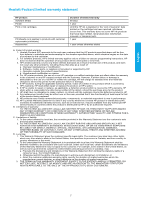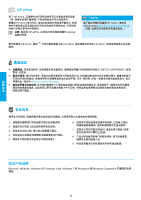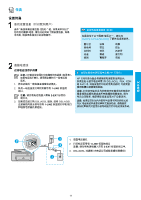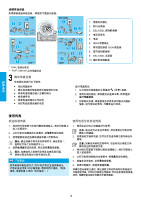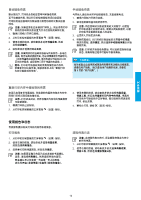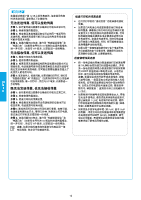HP Officejet Pro 3620 Getting Started Guide - Page 9
查找更多信息
 |
View all HP Officejet Pro 3620 manuals
Add to My Manuals
Save this manual to your list of manuals |
Page 9 highlights
HP Officejet Pro 3620 www.hp.com/support www.register.hp.com 安装海报 www.hp.com/global/us/en/eprint/mobile_printing_apps.html 用户指南 安装 HP HP ● Windows XP®、Windows Vista® 和 Windows® 7 HP、HP ● Windows® 8 CD 或 DVD HP www.hp.com/support) 下载 HP 软件。 Windows CD Setup.exe。 ● Mac OS X v10.6 Mac ● OS X Lion 和 OS X Mountain Lion www.hp.com/support www.hp.eu/certificates 自述文件 HP CD ● Windows:将 CD ReadMe.chm OS X:将 CD Read Me 电源规格 HP 200 到 240 VAC,50/60 Hz 32 V/+12 V,1094 mA/250 mA
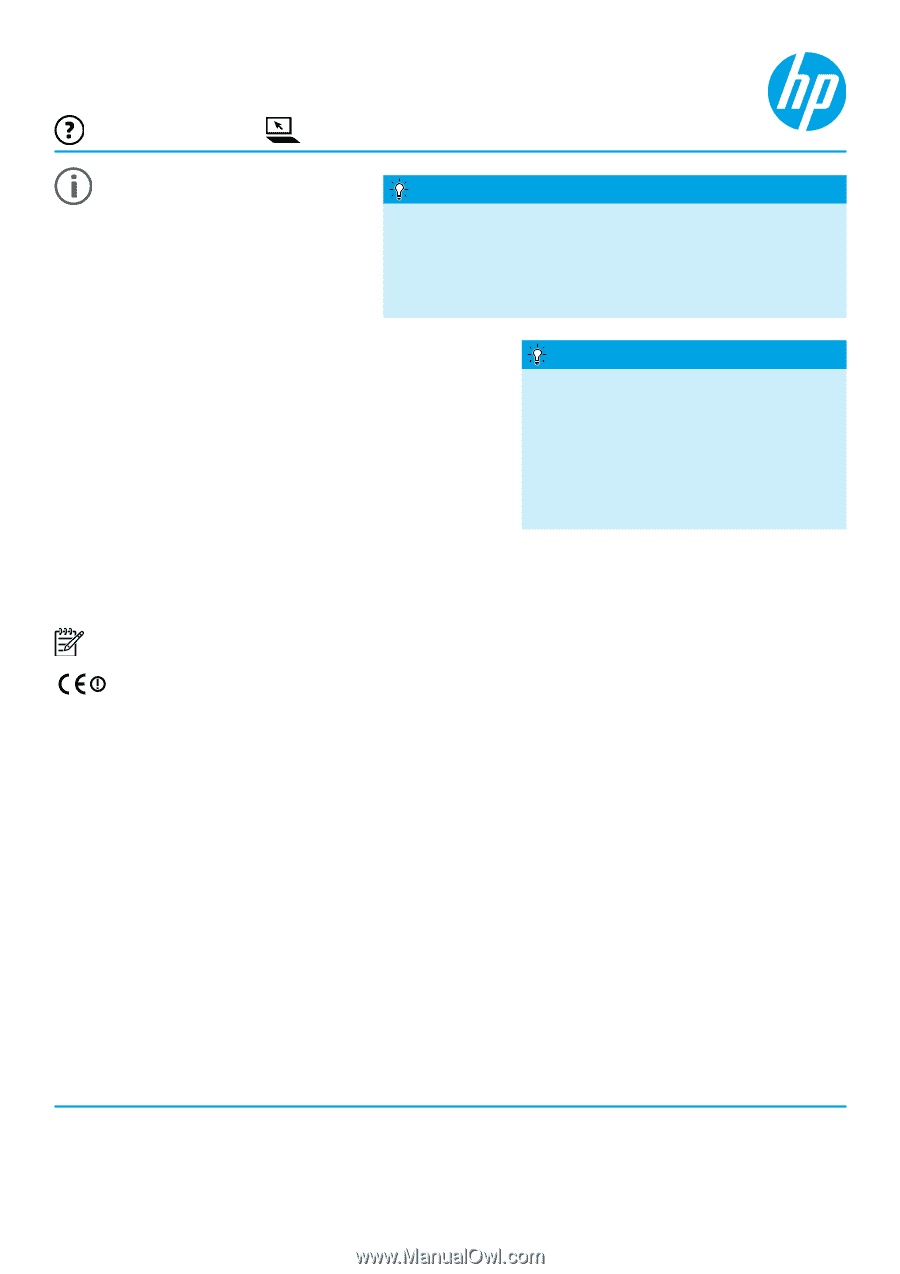
查找更多信息
HP Officejet Pro 3620
安装海报
要设置打印机,请按照海报中的说明操作。
自述文件
打印机随附的
HP
打印机软件
CD
上提供了自述文件。它提供了有关系统要求的信息和有关设置和使用打印机的更新
信息。
●
Windows
:
将
CD
插入计算机,双击名为
Read
M
e.chm
的文件,然后单击与您所使用语言对应的选项。
●
OS X
:
将
CD
插入计算机,然后打开
Read
M
e
文件夹。单击与您所使用语言对应的“自述文件”按钮
。
www.hp.com/support
www.re
g
ister.hp.com
图标,然后选择
帮助
。
●
Mac OS X v10.6
:
从
帮助
菜单中选择
Mac
帮助
。在帮助查看器中单击并按住“主屏幕”按钮,然后选择对应您设备的
帮助。
●
OS X Lion
和
OS X Mountain Lion
:
从
帮助
菜单中选择
帮助中心
。单击
所有应用程序的帮助
(在帮助查看器的左下角),
然后单击对应您设备的“帮助”。
注意:
如果在计算机上找不到用户指南,请访问
www.hp.com/support
以获取有关安装它的信息。
适用于欧盟的管制和符合性信息在用户指南(也称为“帮助”)的“技术信息”一节提供。另外,网站
www.hp.eu/certi
fi
cates
上提供了符合性声明。
用户指南
当您安装建议的
HP
打印机软件时,会将此用户指南(也称为“帮助”)
复制到您的计算机。
该指南包括使用情况和故障排除信息、规格、通告、环境信息、管制
信息和支持信息以及在线内容的链接。
●
Windows XP
®
、
Windows Vista
®
和
Windows
®
7
:
单击
开始
,
依次选择
程序
或
所有程序
、
HP
、
HP
打印机的文件夹和
帮助
。
●
Windows
®
8
:
在
开始
屏幕上,右键单击屏幕上的空白区域,
单击应用程序栏上的
所有应用程序
,单击具有打印机名称的
如果您的计算机没有
CD
或
D
V
D
驱动器,
可从
HP
支持网站
(
www.hp.com/support
)
下载
HP
软件。
如果您的计算机在运行
W
indows
,且安装程序
不自动启动,请浏览到计算机的
CD
驱动器,
然后双击
Setup.exe
。
安装
HP
打印机软件
想从智能手机或平板电脑打印吗?获取惠普的打印应用程序
—
允许直接从移动设备打印文档和照片。有关详细信息,请访问
www.hp.com/
g
lo
b
al/us/en/eprint/mo
b
ile
_
printin
g_
apps.html
。
(目前,此网站并未提供所有语言版本。)
从移动设备打印
电源规格
注意:
仅使用由
HP
提供的电源适配器。
电源适配器
●
输入电压:
200
到
2
4
0
VA
C
,
5
0/
6
0 H
z
●
输出电压:
+
32
V
/
+
12
V
,
109
4
m
A
/2
5
0 m
A
此处包含的信息可能会随时变动,恕不另行通知。